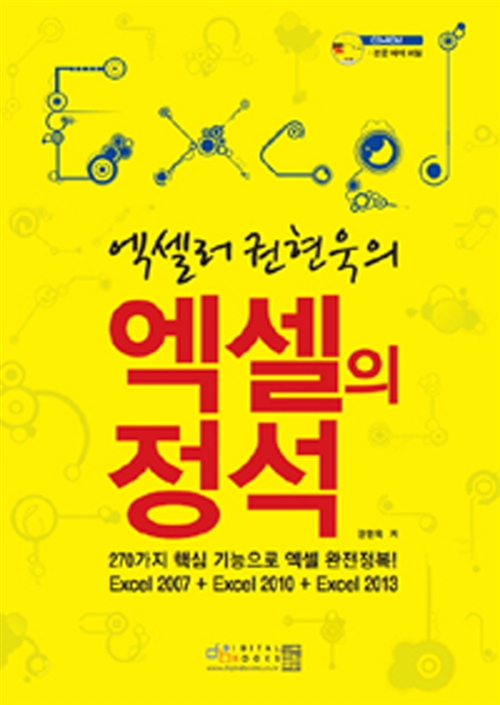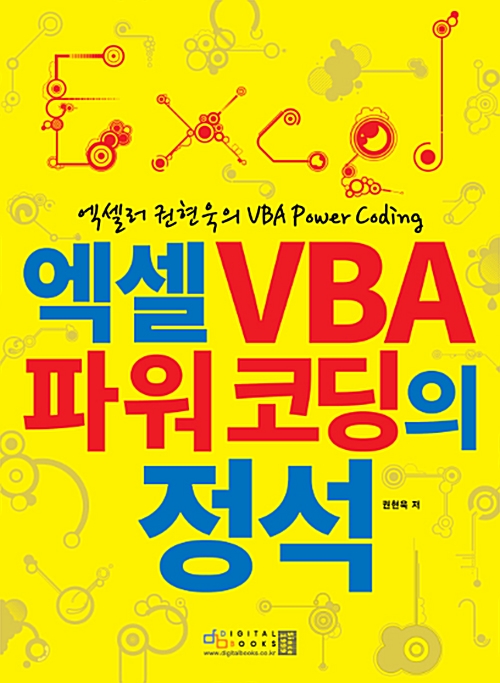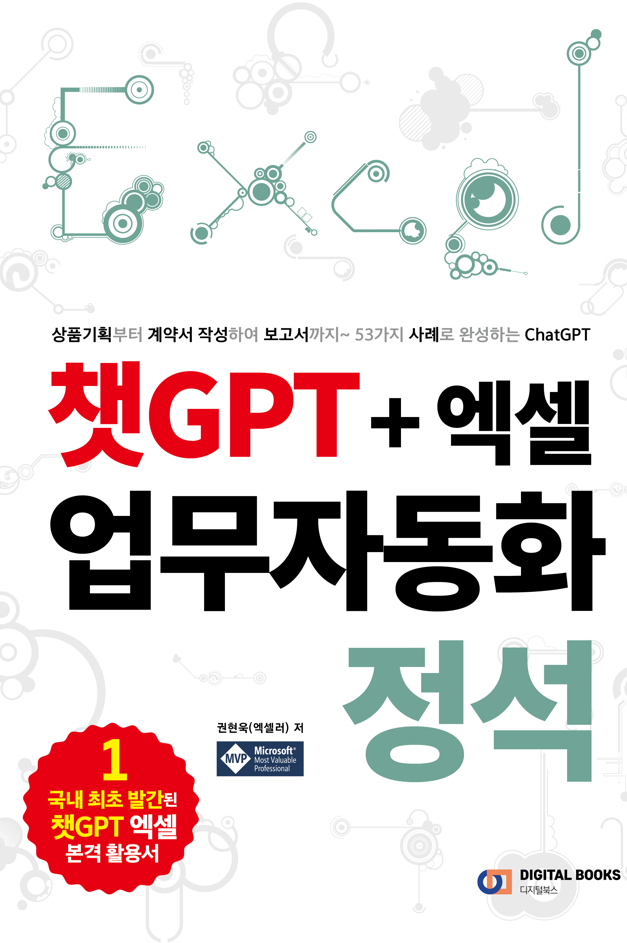들어가기 전에
개인 예산 편성을 마스터하는 것은 안정과 성장, 스트레스를 줄여 중요한 것에 집중하는 데 필수적인 기술입니다. 효율적으로 예산을 책정하고 신용 카드나 부채 관리에 어려움을 겪고 있다면 개인 예산 관리를 위한 Excel 대화형 대시보드를 사용해 보세요.

※ 이 글은 아래 기사 내용을 토대로 작성되었습니다만, 필자의 개인 의견이나 추가 자료들이 다수 포함되어 있습니다.
- 원문: How to manage your finances with Excel Interactive Dashboards
- URL: https://www.geeky-gadgets.com/organize-personal-finances-with-excel-interactive-dashboards/
Excel로 개인 재정 관리하기
먼저, 일일 지출부터 월별 수입까지 모든 것을 포괄하는 재무 거래를 분류할 수 있는 Excel 표를 설정합니다. 이러한 표는 예산 시스템의 중추 역할을 하며, 재무 정보를 정리하고 분석할 수 있는 구조화된 프레임워크를 제공합니다. Excel 수식을 사용하면 총계, 평균 및 기타 주요 재무 지표를 손쉽게 계산하여 지출 패턴과 저축 습관에 대한 귀중한 인사이트를 얻을 수 있습니다.
- Excel 표를 사용하여 금융 거래 분류하기
- Excel 수식을 사용해 재무 지표 계산하기
- 지출 패턴과 저축 습관에 대한 인사이트 얻기
강력한 Excel 도구인 파워 쿼리는 은행 계좌, 신용카드 등 다양한 소스에서 데이터를 가져오는 과정을 간소화합니다. 이 기능은 데이터 수집 프로세스를 간소화하여 시간과 노력을 절약해줍니다. 또한, 파워 쿼리는 가져온 데이터를 정리하고 변환하여 예산 책정 목적에 맞는 정확성과 관련성을 보장합니다. 중복 제거, 누락된 값 채우기, 계산된 열 만들기 등의 기술을 적용하여 데이터 관리 프로세스를 개선하고 깔끔하고 신뢰할 수 있는 데이터 집합을 유지할 수 있습니다.
- 파워 쿼리를 사용하여 다양한 소스에서 데이터 가져오기
- 데이터를 정리 및 변환하여 정확성과 관련성 보장
- 중복 제거 및 누락된 값 채우기와 같은 기술 적용
예산 분석 및 거래 검토
재무 데이터를 깔끔하게 정리한 Excel 대화형 대시보드를 통해 예산 분석과 거래 검토를 자세히 살펴볼 수 있습니다. 강력한 시각화 도구인 피벗 차트를 사용하면 재무 추세를 파악하고 예산된 수치와 실제 지출을 비교할 수 있습니다. 이러한 시각화를 통해 재무 상태를 명확하게 파악하여 잠재적인 과다 지출이나 예산이 부족할 수 있는 부분을 강조 표시할 수 있습니다.
파워 쿼리를 활용하여 쿼리를 병합하면 모든 재무 데이터를 하나의 중앙 위치에 통합하여 더 나은 전략적 의사결정을 내리고 정보에 입각한 예산 조정을 할 수 있습니다.
- 피벗 차트를 사용해 재무 트렌드 시각화하기
- 예산에 책정된 수치와 실제 지출 비교
- 더 나은 의사 결정을 위해 파워 쿼리를 사용하여 재무 데이터 통합
대화형 대시보드를 만드는 과정을 소개하는 다음 영상을 참고하세요.
상호 작용 기능 향상
Excel 대시보드는 사용자 환경을 개선하고 데이터 탐색을 지원하는 대화형 기능을 통합하여 정적인 데이터 표현을 뛰어넘습니다. 슬라이서 및 타임라인은 기간이나 카테고리와 같은 특정 매개변수를 기준으로 데이터를 필터링할 수 있는 강력한 도구입니다.
대화형 대시보드를 다채롭게 만들 수 있는 슬라이서에 대해서는 다음 영상을 참고하세요.
이러한 대화형 기능을 통해 특정 재무 측면에 집중하여 표시되는 데이터를 특정 요구 사항에 맞게 사용자 지정할 수 있습니다. 이러한 대화형 요소는 데이터 탐색 및 분석을 간소화하여 대시보드를 역동적이고 사용자 친화적인 도구로 바꿔줍니다.
- 데이터 필터링을 위한 슬라이서 및 타임라인 통합
- 특정 매개변수를 기반으로 표시되는 데이터 사용자 지정
- 대화형 요소를 통해 사용자 경험 향상
자동화 및 유지 관리
대시보드를 최신의 정확한 상태로 유지하려면 자동화 기능을 통합하는 것이 필수적입니다. Excel은 매크로 및 자동 업데이트와 같은 강력한 도구를 제공하여 수동 개입을 최소화하고 유지 관리 프로세스를 간소화합니다. 자동화된 데이터 가져오기, 계산 및 보고서 생성을 설정하면 귀중한 시간을 절약하고 오류의 위험을 줄일 수 있습니다.
이러한 자동화를 통해 대시보드에 항상 최신 재무 정보가 반영되므로 실시간 데이터를 기반으로 적시에 정보에 입각한 의사결정을 내릴 수 있습니다.
- 매크로 및 자동 업데이트와 같은 자동화 기능 통합
- 수동 개입 최소화 및 유지 관리 간소화
- 최신의 정확한 재무 정보 확보
보고 및 시각적 알림
조건부 서식은 과도한 지출이나 심각한 예산 편차 등 중요한 재무 인사이트를 강조하는 강력한 도구입니다. 시각적 단서를 설정하면 주의나 조정이 필요한 부분을 빠르게 파악할 수 있습니다. 이러한 시각적 지표는 대시보드의 최종 출력에 원활하게 통합되어 재무 상태에 대한 명확하고 간결한 개요를 제공합니다. 또한 대시보드는 개인별 손익 계산서를 포함한 종합 재무 보고서를 생성하여 재무 성과에 대한 자세한 요약을 제공합니다.
- 시각적 지표에 조건부 서식 사용
- 빠른 평가를 위한 중요한 재무 인사이트 강조 표시
- 상세한 분석을 위한 종합 재무 보고서 생성
마치며
Excel의 강력한 기능을 활용하여 재무 활동을 추적할 뿐만 아니라 분석하고 시각화하는 개인 맞춤형 재무 관리 시스템을 개발할 수 있습니다. 사용자 친화적인 인터페이스, 대화형 기능, 자동화 기능을 갖춘 Microsoft Excel은 복잡한 개인 재무 세계를 단순화하여 사용자가 정보에 입각한 의사 결정을 내리고 재무 목표를 보다 효과적으로 달성할 수 있도록 도와줍니다.
'Excel' 카테고리의 다른 글
| Excel에서 COUNT란 무엇이며 어떻게 사용하나요? (0) | 2024.06.10 |
|---|---|
| 코드가 필요 없는 Excel 데이터 분석 팁과 요령 (0) | 2024.06.09 |
| 웹에서 Microsoft Excel로 데이터를 가져오는 방법 (0) | 2024.06.07 |
| Excel에서 코파일럿을 사용하는 방법 (2) | 2024.06.06 |
| Excel 및 구글 스프레드시트 AI 수식 생성기 TOP 10 (2) | 2024.06.06 |